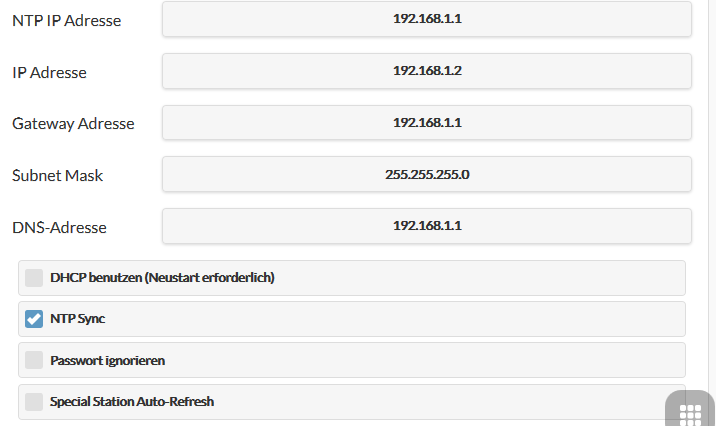Konfiguracja GWG-40 dla OpenSprinkler
Konfiguracja GWG-40 wymaga specjalistycznej wiedzy i doświadczenia w obsłudze dostępu mobilnego.
Z routerem LTE może OpenSprinkler Możesz łatwo uzyskać dostęp do Internetu i aktualizować dane pogodowe za pośrednictwem połączenia LTE lub UMTS. Prawdziwym problemem jest dostęp z zewnątrz, ponieważ normalni operatorzy telefonii komórkowej nie pozwalają na bezpośrednie połączenie zewnętrzne z urządzeniem mobilnym. Jest to blokowane przez środki techniczne ze strony operatora komórkowego.
Jednak sytuacja jest inna w przypadku specjalnych dostawców, np. w przypadku „Things Mobile” istnieje publiczny adres IP umożliwiający dostęp przez Internet za 2 EUR/miesiąc. Objętość danych do zapytania o dane pogodowe z OpenSprinkler jest prawie pomijalny, rzadko osiągany jest 1 MB miesięcznie. Dopiero „własne dostępy” do urządzenia nieznacznie zwiększają przepływ danych.
Innym problemem jest inny czas rozruchu routera LTE i OpenSprinkler. Podczas gdy Opensprinkler uruchamia się bardzo szybko, router LTE trwa trochę dłużej - ale to oznacza, że OpenSprinkler nie otrzymuje adresu IP przez DHCP i przełącza się w tryb dostępu WiFi. Rozwiązaniem jest wyłączenie protokołu OpenSprinker DHCP i wprowadzenie stałego adresu IP.
Poniższe kroki konfiguracji dotyczą karty SIM z taryfą danych i publicznym adresem IP.
a) ogólna konfiguracja początkowa:
- Aktywuj kartę SIM za pomocą smartfona. Jeśli karta posiada PIN, musisz wprowadzić go później w konfiguracji.
- Włóż kartę SIM do routera
- Podłącz router do komputera za pomocą kabla sieciowego
- Podłącz router do zasilania i poczekaj, aż zielona dioda LED pracy przestanie migać i pozostanie włączona.
- Uruchom przeglądarkę internetową i jako adres wprowadź „http://192.168.1.1/”.
- Login „Geneko” powinien pojawić się z „Zaloguj się po raz pierwszy” i poprosić o nazwę użytkownika + hasło. Wpisz „admin” jako nazwę użytkownika i hasło.
- W następnym kroku zostaniesz poproszony o podanie WŁASNEJ nazwy użytkownika i hasła. Wpisz to i zapisz.
- Zaloguj się z nowymi szczegółami. Pojawi się menu konfiguracji Geneko.
b) Skonfiguruj kartę SIM:
- Kliknij „Ustawienia / Ustawienia mobilne” i aktywuj „Włącz kartę SIM” i „Włącz dane”
- W przypadku kodu PIN aktywuj „Zaawansowane ustawienia karty SIM”, „PIN włączony”, a następnie wprowadź tam kod PIN (tylko jeśli karta SIM ma PIN)
- Wystarczy wprowadzić dodatkowe dane dostępowe, takie jak APN i uwierzytelnianie, jeśli jest to wymagane przez dostawcę, np. dla Vodafone IoT, wpisz tutaj „iot.vodafone.de”. Dodatkowo nazwa użytkownika + hasło z portalu Vodafone IoT (uwierzytelnianie CHAP).
- Aktywuj „Ustawienia połączenia” i „Stałe połączenie”, aby uzyskać stałe połączenie
c) Przekierowanie portów: Dostęp do OpenSprinkler skonfigurować
- Kliknij „Ustawienia / Routing / Przekierowanie portów” i zaznacz „Włącz translację adresów sieciowych (NAT)”
- W tabeli powinien być już pusty wiersz. Wprowadź wartości tutaj w następujący sposób i kliknij „Dodaj”, a następnie „Zapisz”. Przekierowanie portów łączy zewnętrzny port 81 z OpenSprinkler Port 80. Uwaga: polecam 81, a nie 80, w przeciwnym razie interfejs sieciowy routera nie będzie już dostępny zewnętrznie.
d) Inne ustawienia:
Aby zapewnić trwałą i bezpieczną pracę, aktywowałbym opcję codziennego restartu routera:
- Kliknij „Maintenance / System Control” i wprowadź „Daily” dla „Scheduled Reboot” i 1h 0min dla „Time” i potwierdź przyciskiem „Save”.
- Router będzie wtedy uruchamiany ponownie codziennie o godzinie 01:00.
Czas na urządzeniu powinien zawsze być poprawny, więc wprowadź następujące ustawienia:
- Kliknij „Maintenance / Date / Time Settings”
- Wprowadź prawidłową strefę czasową w polu „Strefa czasowa”, w przypadku Niemiec jest to „Europa / Berlin”
- Aktywuj „Od operatora komórkowego”
- Jeśli godzina i data nie są aktualizowane (uwaga: wymagane połączenie danych!), Następnie aktywuj „Z serwera czasu” i wprowadź serwer czasu w polu „Adres serwera czasu”, dla Niemiec będzie to „de.pool.ntp.org ”. Potwierdź przyciskiem „Zapisz”.
e) OpenSprinkler organizować coś:
- Połącz się z tym OpenSprinkler zgodnie z skróconą instrukcją obsługi komputera.
- Kliknij „Ustawienia / Edytuj opcje / Zaawansowane” i odznacz „dhcp”.
- Teraz wprowadź wartości w następujący sposób i kliknij Zapisz w prawym górnym rogu. Następnie uruchom OpenSprinkler nowy.
UWAGA: NTP musi wynosić 0.0.0.0
Teraz, gdy wszystko jest poprawnie skonfigurowane, połącz OpenSprinkler z routerem LTE i zrestartuj wszystkie urządzenia.
Po połączeniu powinieneś openSprinkler poprzez adres IP z portem 81, czyli „http://123.456.123.456:81”
Jeśli zmienisz adres IP (np. Ponieważ jest to publiczny, ale nie stały adres IP), powinieneś aktywować DynDns na routerze i odpowiednio zarejestrować. Więcej informacji na ten temat w sieci.